Comment régler l'intervalle de mise à jour automatique de Micorsoft Security Essentials à partir du registre

Plus tôt cette semaine, nous avons appris comment résoudremises à jour de définitions de virus peu fréquentes dans Microsoft Security Essentials (MSE). Si vous rencontrez des difficultés pour utiliser le Planificateur de tâches ou si vous préférez tout simplement modifier le registre Windows, ce didacticiel vous convient parfaitement.
Étape 1
Cliquez sur le Menu de démarrage Orb et Type regedit dans la boîte de recherche. Cliquez sur quand ça éclate
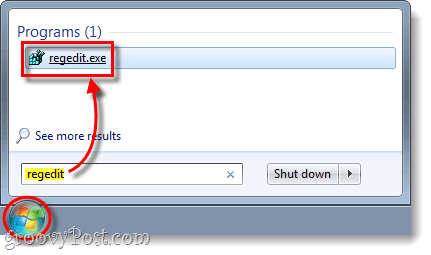
Étape 2
En regedit, Feuilleter à la clé de registre suivante:
HKEY_LOCAL_MACHINE/Software/Microsoft/Microsoft Antimalware/Signature Updates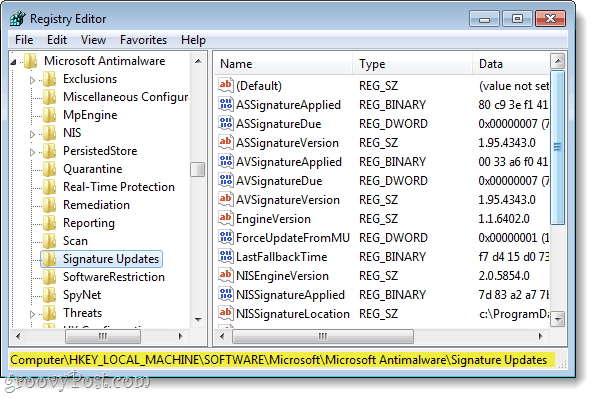
Étape 3
Notez que cette clé de registre est protégée par Windows. Pour pouvoir la modifier, vous devez accorder l’autorisation de votre utilisateur. Nous vous proposons ici un didacticiel.
Clic-droit le DWORD nommé SignatureUpdateInterval et Sélectionner Modifier.
La valeur par défaut de DWORD est 18, mais pour effectuer les mises à jour plus fréquemment, vous pouvez le remplacer par un nombre inférieur, tel que 4.
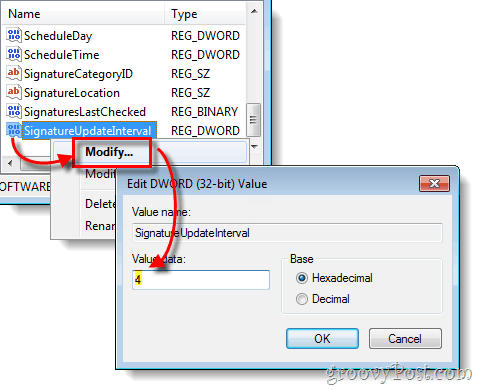
Terminé!
Maintenant, MSE devrait mettre à jour plus fréquemment sur votreNous espérons que cela vous évitera de manquer des mises à jour importantes de la base de données de définitions de virus. Encore une fois, si vous préférez ne pas modifier les clés protégées dans le registre, veuillez vous reporter à notre article précédent sur la procédure à suivre pour effectuer la même chose avec le Planificateur de tâches.




![Arrêtez Windows 7 du redémarrage automatique après l'installation des mises à jour [How-To]](/images/microsoft/stop-windows-7-from-auto-restarting-after-updates-install-how-to.png)

![Lancement de Microsoft Security Essentials - Anti-Virus gratuit [groovyDownload]](/images/microsoft/microsoft-security-essentials-released-8211-free-anti-virus-groovydownload.png)


![Microsoft va publier un logiciel anti-virus gratuit [groovyNews]](/images/freeware/microsoft-to-release-free-anti-virus-software-groovynews.png)
laissez un commentaire